
آنچه در این مقاله میخوانید [پنهانسازی]
IOS 16 قابلیت جدیدی برای کاربران خود فراهم کرده که یکی از آنها خلاص شدن اشخاص از نرم افزارهای مختلف برای قفل کردن عکس هاست. در آپدیت جدید IOS 16 میتوانید با استفاده از تاچ آیدی یا فیس آیدی در برنامه Photos آلبوم های Recently Deleted و Hidden را با بیومتریک و رمز عبور قفل کنید.
در ادامه همراه ما باشید تا به شما قفل کردن عکس بدون نرم افزارهای جانبی را آموزش دهیم.
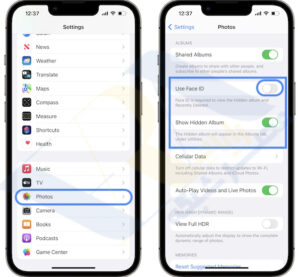
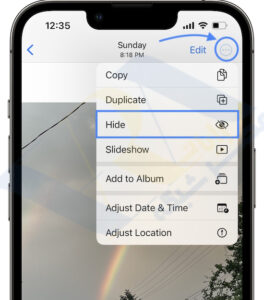
عکس های قفل شده را در آلبوم Hidden می توانید مشاهده فرمائید.
نکته: این آلبوم در IOS 16 قفل است به طور پیش فرض اگر چیزی را در تنظیمات مربوط به آن تغییر داده اید به حالت اولیه برگردانید.
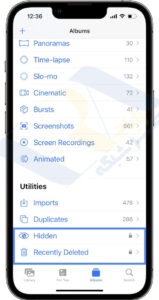
نکته: اگر دوبار احراز هویت ناموفق باشد دفعه سوم رمز عبور آیفون یا آیپد شما را می خواهد برای باز کردن آلبوم.
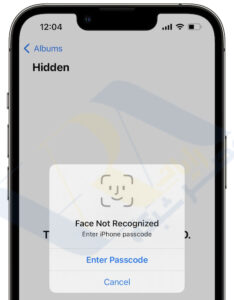
اگر دیگر نمیخواهید عکسها را با رمزعبور محافظت کنید:
بعد از انتخاب عکس ها روی سه نقطه سمت راست بالا کلیک کنید و گزینه Unhide را انتخاب کنید تا عکس ها به آلبوم Recents منتقل شوند.

